Photoshop技巧教程:学习去除抠图后图像的白边,去除图片中的白边。
一、“选择并遮住”的“移动边缘”
选中抠出素材的图层蒙版,在蒙版属性中单击“选择并遮住”按钮,将“全局调整”下的“移动边缘”滑块向左滑动,就会看到选区被收缩,白边逐渐消失,单击确定即可,如果滑块拖动到最左端还有白边。那就将滑块拖动到最左端,单击确定后,再优艾设计网_PS教程将上述过程重复一遍。
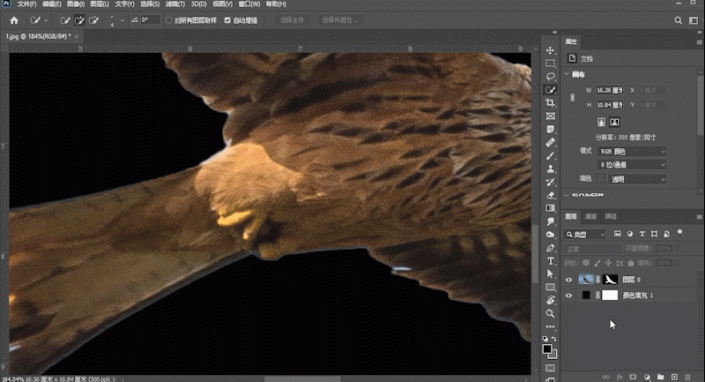
二、“滤镜”—“其他”—“最小值”
选中抠出素材的图层蒙版,选择“滤镜”—“其他”—“最小值”,增大“半径值”,消除白边。
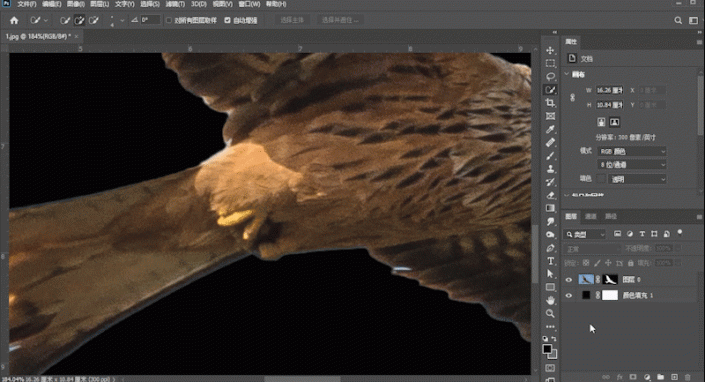
上述这两种方法,优点是简单,缺点是只能全局调整,如果全图的白边宽度都差不多,用上述方法简单有效,但是,如果图中白边宽度不一,或者有的地方有白边,有的地方没有,用上述方法就不太适用。下面再介绍两种更可控的消除白边方法。
三、收缩选区法
这个方法也是处理白边的常用方法,操作方法是:
在抠出图像建立了蒙版后,按住”CTRL”键,在蒙版缩略图上单击鼠标左键,蒙版所代表的选区即会被激活,
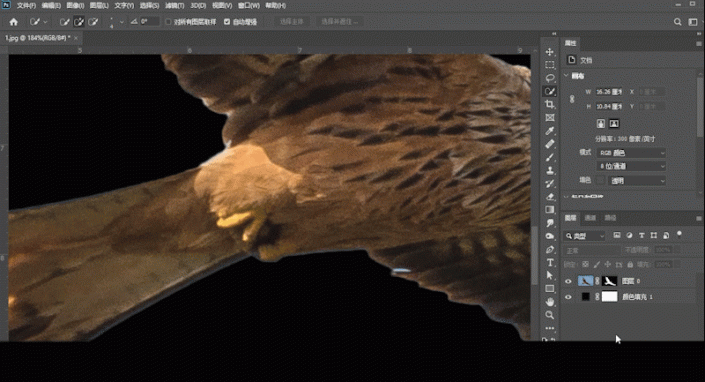










 加载中,请稍侯......
加载中,请稍侯......
精彩评论